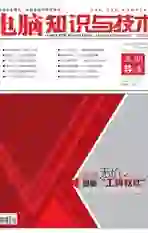苹果I族应用技巧十则
2020-03-16王志军
王志军
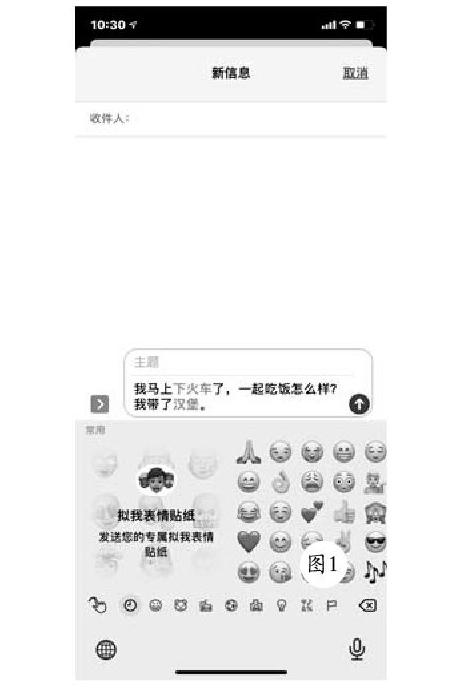
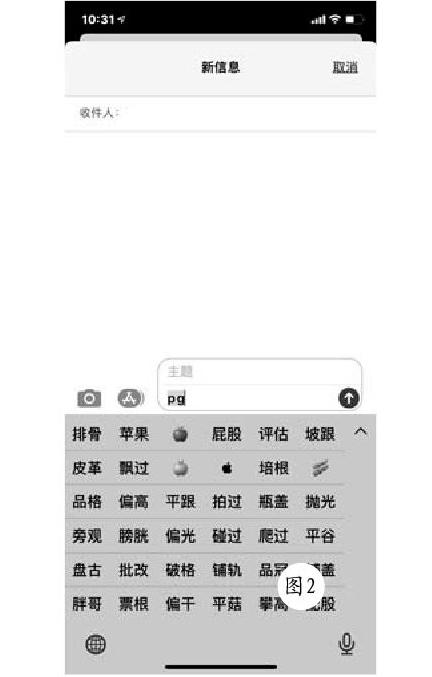

一、iOS 13键盘输入小技巧
这里以iOS 13版本为例,介绍几个键盘输入的小技巧。
技巧1:文字自动转化为Emoji表情
如果你是在信息界面的场景下输入文字,可以在输入完成后点击左下角的Emoji表情按钮,如图1所示,此时iOS系统会自动检测文字中所包含的可转化为Emoji的文字,并且使用闪亮的动画和橙色进行标记,点击橙色标记即可转化为Emoji表情。
技巧2:快速切换数字和拼音输入面板
输入文字时,有时可能会希望插入一个数字,此时需要按下左下角的“123”按钮进入数字符号界面,输入数字之后需要再次点击“123”按钮才可以返回拼音输入面板。其实,只要按住“123”按钮并拖向你需要的数字或符号,松开手指,这时你会发现输入面板自动跳回拼音界面了,不需要手动点按“123”按钮返回。
技巧3:扩展候选词
在输完拼音,选择候选词时,如果前几个没有发现你需要的词条,我们通常都是滑动候选栏或者点击栏右侧的向下箭头继续查阅。其实我们可以选择更为快捷的方法,直接对着候选栏下拉,如图2所示,即可快速展开候选面板。也可以在进入候选面板之后继续下拉,按照“拼音”“部首”“词频”“表情”等类别进一步筛选。
二、简单查看保修时间
如果你的iPhone已经更新至iOS 13.X系列的版本,那么可以直接查看保修时间,不需要翻出购买时的发票或查看Apple公司发来的官方邮件。
进入设置界面,依次选择“通用→关于本机”,此时可能会要求输入Apple ID的密码进行登录,我们可以看到名为“Limited Warranty”的项目,这时会显示保修到期的时间点,其实就是激活之后的一年,点击右侧的“>”按钮可以查看更为详细的数据,如图3所示,唯一遗憾的是这里有许多英文的内容,不过相信大家应该可以看明白哟。
三、简单降低Apple Watch的耗电量
很多朋友的Apple Watch更新到了Watch OS 6.x系列之后,都会绝望的发现,即使是在晚上休息时进行飞行模式,耗电量也会在10%左右甚至更高,询问官方的解决方案是重新配对或还原,不过效果很是一般。
解决的办法很简单,在Apple Watch向上滑动屏幕,进入控制中心,如图4所示,在这里关闭Wi-Fi。究其原因,这是由于Watch OS 6.x支持独立下载App,因此要求Wi-Fi一直连接,而之前Wi-Fi的作用仅仅是蓝牙无法连接时才偶尔使用。即使是蓝牙连接范围之内,Apple Watch依然会不断尝试连接Wi-Fi,自然就会导致耗电量的增加。
四、解决微信通知延迟的问题
在更新iPhone的iOS版本之后,有時微信会出现这样的问题,无论是4G或是Wi-Fi网络,iPhone上的微信都无法即时收到消息通知,不仅存在延迟的问题,而且有时只有进入微信界面才能收到消息。其实,这是电信服务器到微信服务器的网络延迟问题,此时可以按照下面的方法解决。
在iPhone上进入微信,切换到“我”选项卡,进入“设置→新消息通知”段,在这里关闭“新消息通知”选项,如图5所示,确认关闭,此时会接收到一条通知,重新进入设置界面打开“新消息通知”选项;返回iPhone的“设置”界面,选择“通知→微信”,如图6所示,关闭并重新打开“允许通知”。
五、解决右上角下滑屏幕显示通知的问题
很多朋友已经开始使用iPhone 11,如果你发现在任何App下从屏幕顶端右上角向下滑动屏幕时,显示的都是通知界面,而正常情况下应该是控制中心,那应该是默认的设置出现了问题。
解决的办法很简单,进入设置界面,切换到“控制中心”,如图7所示,在这里检查是否已经启用“App内访问”,如果没有启用的话,直接启用即可。以后,无论是在App下或是主屏幕下,从屏幕顶端的右上角向下滑动屏幕,都是进入控制中心,从左上角向下滑动屏幕会进入通知中心。
六、利用快捷指令快速查看电池信息
从iOS 12系统开始,iPhone用户就可以直接在iPhone上查看电池寿命了,只要打开设置界面,依次选择“电池→电池健康”即可查看当前手机电池的健康度,但如果是更换过电池,那么可能不会显示这些信息,而且很多朋友希望使用更快捷的手段进行查看,如果你不想让iPhone连接计算机,然后使用爱思助手等第三方工具进行查看,那么可以利用“快捷指令”完成这一任务。
首先请检查iPhone是否已经安装“快捷指令”,接下来进入设置界面,依次选择“隐私→分析与改进→分析数据”,向下滑动屏幕,在这里选择以“log-aggregated...”开头的文件,注意选择日期最近的那一个打开,如果在这里没有发现分析文件,请事先打开“共享iPhone分析”服务,第二天就会出现上述文件。
打开文件之后,点击右上角的“分享”按钮,点击分享菜单中的“存储到文件”,如图8所示,将该文件保存到“我的iPhone”;打开快捷指令,直接运行“电池寿命”(相应的指令可搜索下载安装或自行创建),选择开始分析,点击刚刚保存的数据文件,稍等几秒,我们就可以看到电池健康度和充电次数等数据。
补充:对于尚在使用iOS 12系统的用户而言,可以在打开分析文件之后,点击右上角的“分享”按钮,将文件分享到QQ或者微信,打开后选择“用其他应用打开→快捷指令”,运行“电池寿命”即可。
七、启用第三方快捷指令的添加功能
很多朋友都喜欢使用网络下载的第三方捷径,不过如果iPhone已经是iOS 13版本的系统,在添加快捷指令时会提示“此快捷指令无法打开,因为您的快捷指令安全性设置不允许不受信任的快捷指令”,这是由于安全设置的原因所导致,此时请按照下面的步骤进行设置。
在iPhone上进入设置界面,选择“快捷指令”,如图9所示,启用“允许不受信任的快捷指令”开关,此时会要求输入密码进行验证,以后就可以自行安装从第三方网站获取的捷径(图10),但这需要慎重考虑安全性方面的问题。
八、让夜览模式自动调整
iOS 13提供了非常实用的夜览模式,通过下面的设置可以让系统自动调整夜览的启用时段。
在iPhone上进入设置界面选择“显示与亮度”,进入之后可以选择外观是浅色或深色,向下滑动屏幕,点击“夜览”右侧的“>”按钮,进入“夜览”界面,首先请启用“设定时间”选项,点击时间,此时会进入“定时”界面,默认设置是“自定时段”,如图11所示,改为“日落到日出”就可以了。以后,当日落之后,夜览功能会自动将屏幕颜色调至色谱偏暖色的一端,这样的设置有助于在夜晚获得更佳的睡眠效果。
当然,我们也可以手动调整夜览的时段。
九、让指定站点自动使用阅读模式
我们知道,在iPhone上使用Safari浏览网页时,如果iOS系统是13.x系列或更高,那么可以通过点击页面左上角的“AA”按钮,直接切换到阅读模式,虽然无法使用“上一页”“下一页”进行翻页,但在无广告的界面下浏览网页,特别是看网络小说,显然心情更好。
如果你觉得每次手工切换比较麻烦,那么可以让指定站点固定为使用阅读模式,操作很简单:打开相应站点,手工进入阅读模式之后,点击“AA”按钮,如图12所示,从下拉菜单选择“网站设置”,如图13所示,在这里启用“自动使用阅读器”,立即就可以生效。以后,当我们在Safari浏览器打开指定站点时,会自动切换到阅读模式,是不是很方便?
十、提高AirPods的切换效率
很多朋友都入手了AirPods Pro,按照下面的方法,可以提高AirPods Pro的切换效率。
在与AirPods Pro配对的iPhone上打开设置界面,选择“辅助功能→AirPods”,向下滑动屏幕,如图14所示,在这里可以调整按住AirPods所需要的时长,这里提供了默认、短、更短等不同的选择,我们可以选择“更短”,这样就可以获得最快的切换速度,当然也可以在这里启用单耳降噪的功能。